Kaip lengvai atstatyti sugadintus ir sugadintus biuro dokumentus
Ar kada nors atidarėte savo „MS Word“, „MS Excel“ ar „MS PowerPoint“ failus tik tam, kad žinotumėte, kad nebegalite jų pasiekti? Na, aš žinau, kaip tai nelinksma, ypač jei byloje yra keletas svarbių duomenų apie jūsų esamą mokyklos projektą ar tiriamąjį darbą. Šios aplinkybės iš tikrųjų įvyksta kartą per laiką, o priežastys kiekvienam vartotojui skiriasi. Turiu nemažą dalį šios patirties ir naktimis praleisdavau miegą, tiesiog norėdama perrašyti / perrašyti tuos sugadintus dokumentus. Ir tik dabar sužinojau, kad iš tikrųjų yra būdų, kaip atkurti „Microsoft Office“ dokumentus („Word“, „Excel“, „PowerPoint“), kuriais pasidalinsiu su jumis šiame įraše.
Atkūrimo ir taisymo įrankis
Visoje „Microsoft Office“ versijoje yra įmontuotas platus automatinio taisymo ir atkūrimo įrankis parinktis leidžia vartotojams atkurti sugadintą „Microsoft Office“ failą nesėkmės ar žmogaus sugadinimo atveju klaida. Tačiau šis atkūrimo įrankis nėra tobulas, aptikimo ir taisymo įrankis yra gana paprastas variklis, nepakankamai galingas kritinės klaidos atveju.
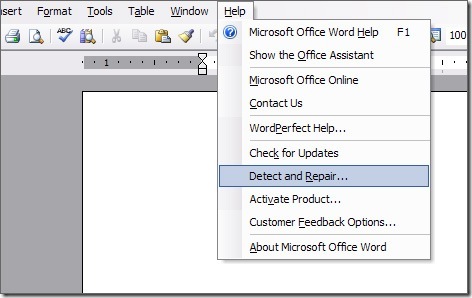
Trečiosios šalies atkūrimo įrankiai
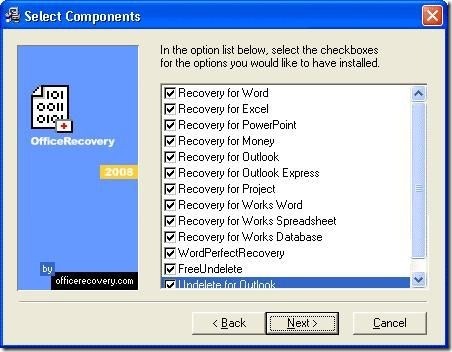
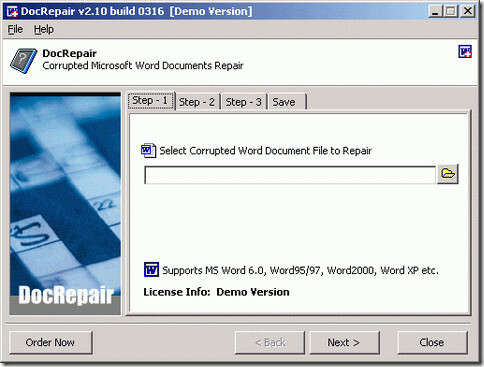
Šie atkūrimo įrankiai yra bendro naudojimo programinė įranga, tačiau greitą demonstracinę versiją pavyks padaryti. Tai leis jums gauti prieigą prie sugadintų „Word“ dokumentų turinio. Tai sutaisys „Microsoft Word 6.0“, „Word 95“, 97, 2000, XP ir 2003, skirtus „Windows“. Tai paprasta naudoti. Tiesiog atidarykite sugadintą „Word“ failą, peržiūros lange peržiūrėkite atkuriamą tekstą ir išsaugokite šį tekstą naujame žodiniame faile.
Atkūrimas iš laikinų failų
Kitas būdas yra rasti laikiną pradinio failo failą, dažniausiai failą paslėptą ir laikyti tame pačiame aplanke kaip ir originalą. Eiti į "Įrankiai” | “Aplanko nustatymai” | “Vaizdas“Ir įgalinti„Peržiūrėti visus failus’. Įgalinkite „Paslėptų failų peržiūra“ ir raskite paslėptą „Microsoft Office“ failą.
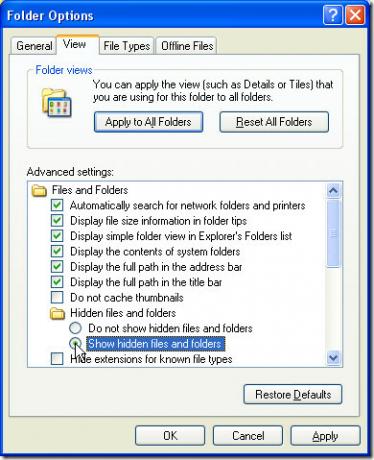
Šis laikinas failas turės keletą skirtingų raidžių po tilde (arba glotni linija „~“) .
- Žodinis dokumento failas atrodys kaip ~ wrdxxxx.tmp
- Laikinas dokumento failas atrodys kaip ~ wrfxxxx.tmp
- Automatinio atkūrimo failas atrodys kaip ~ wraxxxx.tmp
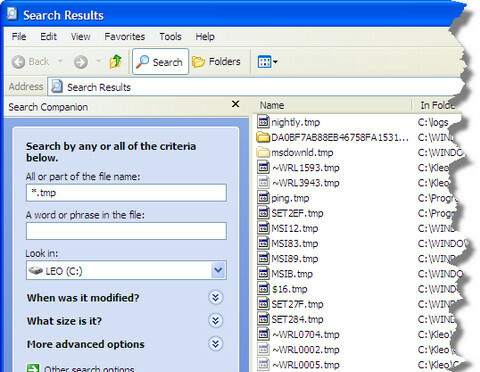
Nukopijuokite failą į nurodytą aplanką ir pervardykite failo plėtinį iš .tmp į .doc.
Jūs jau viskas, taip pat sutaupytos darbo valandos. 😀
Jei pastebėsite kokių nors su šiuo metodu susijusių problemų, praneškite mums komentaruose. Mes padarysime viską, kas jums padės.
Paieška
Naujausios žinutės
Gaukite „Windows“, „Office“ ir kitos įdiegtos programinės įrangos licencijos raktus
Pažvelkime į tai, kad visi buvome tokioje situacijoje, kai mums rei...
Kaip įjungti „Aero“ efektą „Windows Server 2008 x64“ ir „x86“
Daugybė žmonių, kurie pirmą kartą diegia „Windows Server 2008“, įsk...
„MF Shutdown Manager“: suplanuokite sistemos išjungimą, paleiskite iš naujo, užmigdykite ir atlikite kitas susijusias užduotis
Sistemos išjungimo ir kitų sistemos funkcijų planavimas yra ypač na...



